品牌型号:联想天逸510S 2020
系统:win10 1909 64位企业版
部分用户可能电脑型号不一样,但系统版本一致都适合该方法。
win10屏幕黑屏就剩鼠标怎么办?下面来跟大家分享一下win10屏幕黑屏只有鼠标教程吧。
方法一:
在键盘上同时按下Ctrl+Alt+Del组合键选择启动任务管理器,进入页面点击文件,选择运行新任务
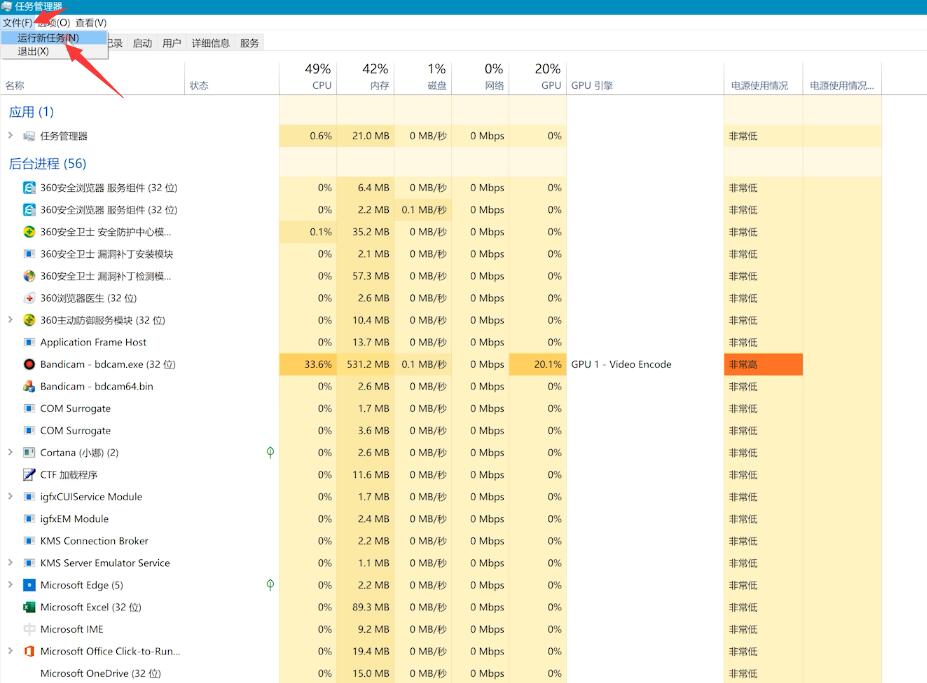
输入Explorer.exe,点击确定
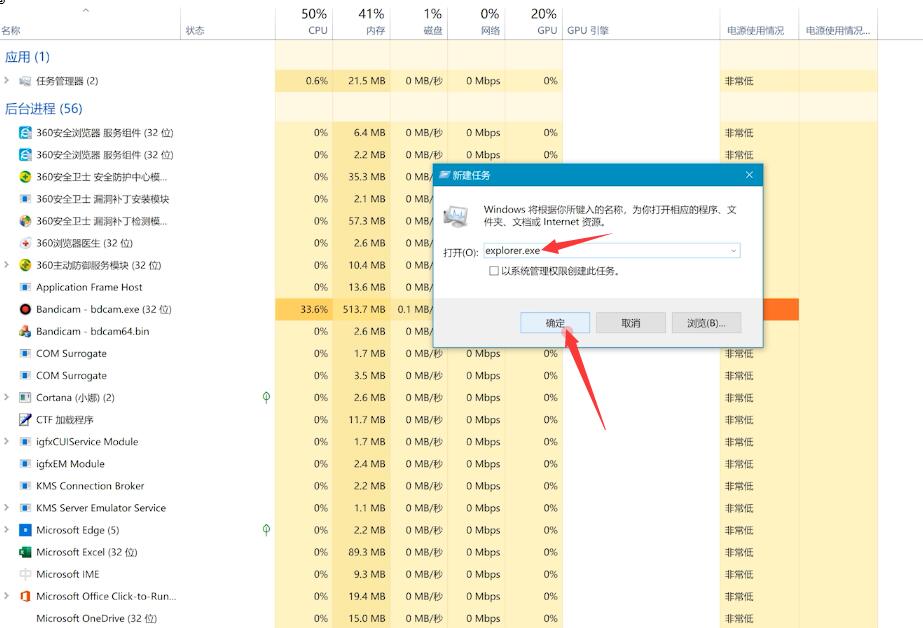
方法二
按win+r键打开运行,输入regedit回车打开注册表编辑器
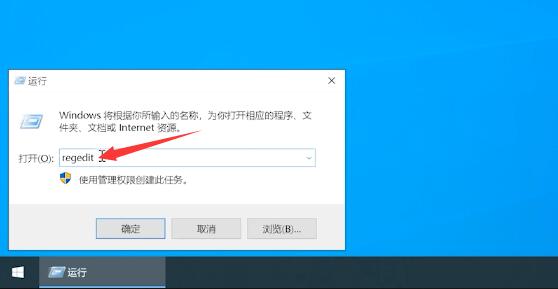
依次点击展开HKEY_Local_MACHINESoftwareMicrosoftWindows NTCurrentVersionWinlogon
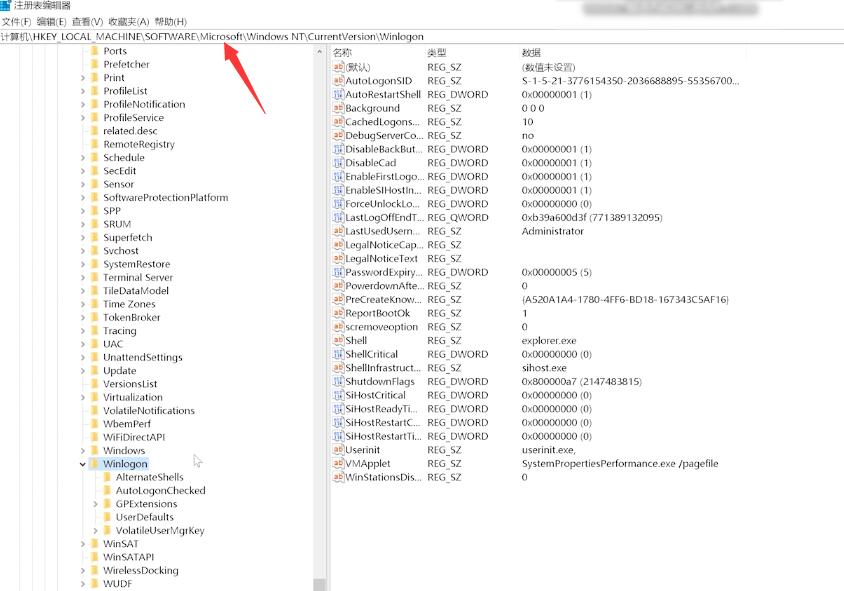
选中Winlogon,在右侧找到Shell,并双击它打开编辑字符串
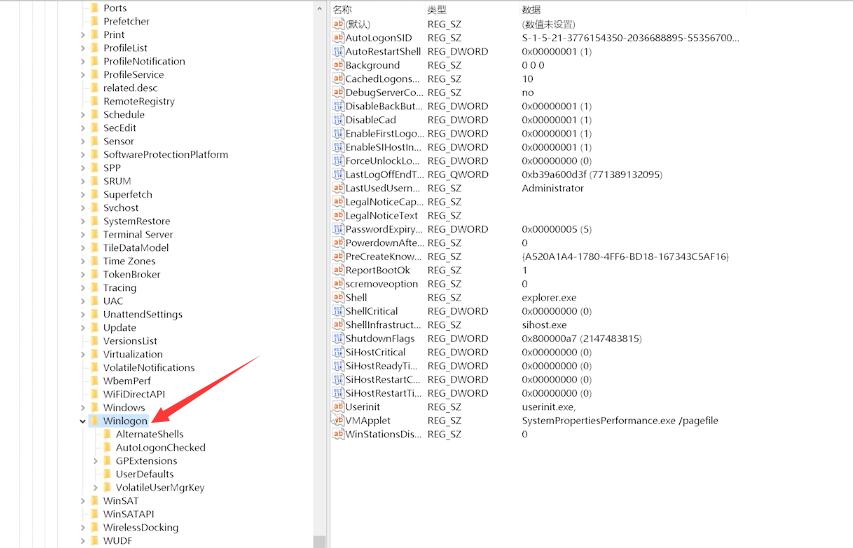
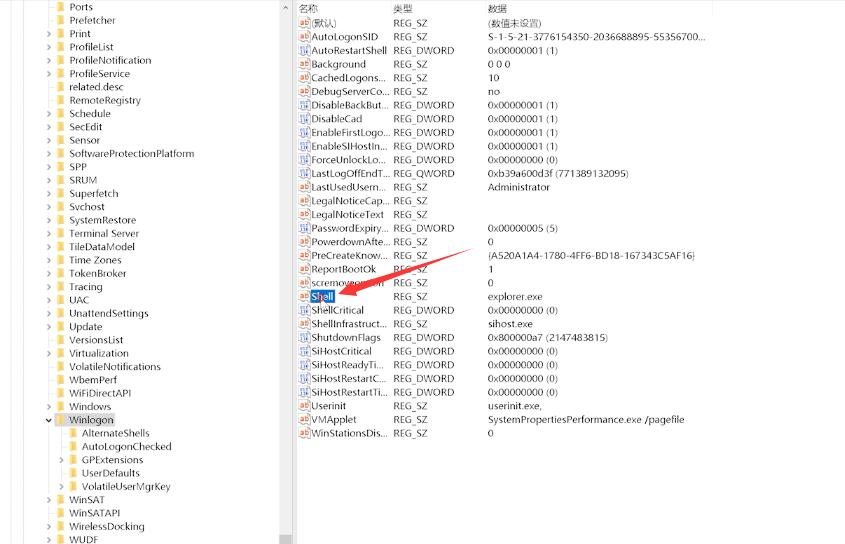
将数值数据改为explorer.exe,点击确定,再重启电脑即可恢复正常
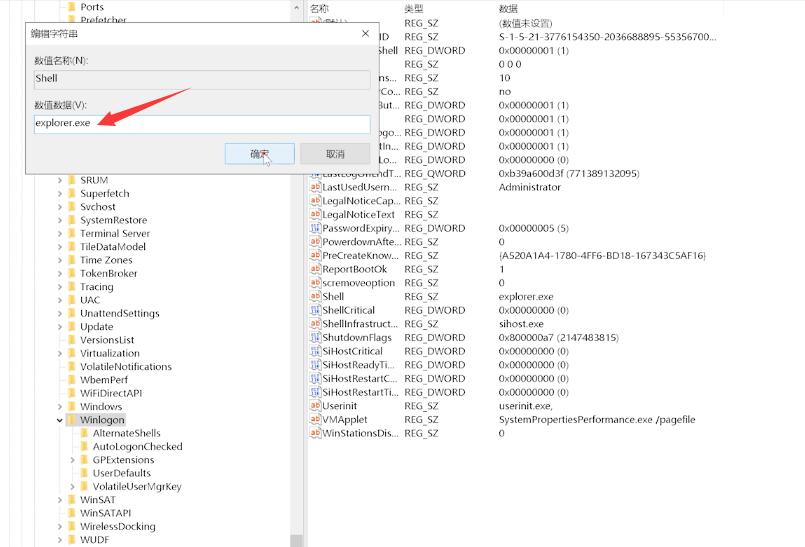
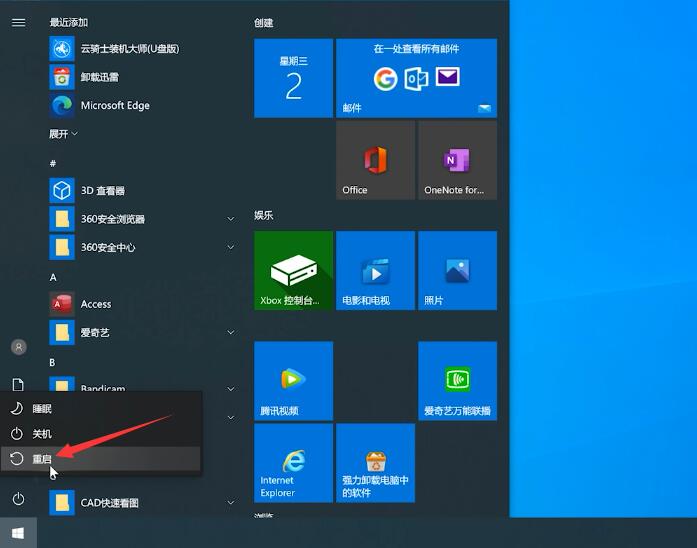
以上就是win10电脑屏幕黑屏只有鼠标的内容了,希望对大家有所帮助。
本文出处:huguan123.com 虎观百科





















